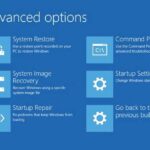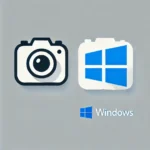ADB 명령어: 지금 알아야 할 9가지 안드로이드 팁 ⚡📱
ADB 또는 Android Debug Bridge는 컴퓨터에서 Android 기기를 제어할 수 있는 강력한 도구입니다. 앱 관리, 스크린샷 캡처, 시스템 로그 접근 등 ADB는 작업을 간소화하고 고급 기능을 제공하므로 모든 Android 사용자에게 꼭 필요한 앱입니다. 🚀
ADB란 무엇이고 왜 사용해야 하나요?
ADB 또는 Android Debug Bridge는 표준 설정을 넘어 Android 기기를 제어할 수 있는 명령줄 도구입니다. 소개합니다 터미널의 명령 컴퓨터에서 기기와 직접 통신하고 고급 기능을 잠금 해제하고 일반 메뉴에서는 사용할 수 없는 작업을 수행할 수 있습니다.
귀하의 장치와 컴퓨터 사이의 브리지 역할을 합니다. 아시아개발은행(ADB) 애플리케이션 설치, 파일 전송, 스크린샷 캡처, 시스템 로그 액세스 등의 작업이 가능합니다. Android 사용 경험을 사용자 지정하고, 문제를 해결하고, 향상시키고자 하는 모든 사람에게 강력한 도구입니다. 💻📱
왜 ADB를 사용해야 하나요? 이를 통해 애플리케이션 디버깅, 연결 확인, 시스템 문제 해결 등의 작업이 간소화되어 더 빠르고 쉽게 진행됩니다. 개발자이든 열렬한 기술 사용자이든 ADB는 기기를 완벽하게 제어할 수 있는 가능성의 세계를 열어줍니다. 기계적 인조 인간. 🌟
ADB 시작하기
ADB를 시작하는 것은 매우 쉽습니다. 먼저, 컴퓨터에 Android SDK 플랫폼 도구를 다운로드하여 설치하세요. 다음으로, Android 기기의 설정에서 "빌드 번호"를 탭한 다음 "USB 디버깅"을 켜서 개발자 옵션을 활성화하세요. 그런 다음 USB를 통해 기기를 컴퓨터에 연결하고 연결을 승인하면 사용할 준비가 완료됩니다! 더 자세한 지침은 ADB 설치 방법에 대한 이 문서를 참조하세요. 📥
무선 설정을 선호하는 경우 다음을 수행할 수 있습니다. 기기를 연결하세요 초기 USB 연결 후 Wi-Fi를 통해 컴퓨터에 연결합니다. 무선 ADB는 앱을 테스트하거나 즉시 설정을 조정하는 작업에 매우 적합합니다. 설정 방법에 대한 자세한 내용은 무선 ADB 활성화 방법에 대한 가이드를 확인하세요. 📶
모든 안드로이드 사용자가 알아야 할 9가지 ADB 명령어
ADB를 설정한 후에는 ADB를 매우 강력하게 만드는 명령을 살펴볼 차례입니다. ADB 명령은 Android 기기에서 작업을 단순화하고, 효율성을 개선하고, 고급 기능을 사용할 수 있도록 설계되었습니다. 모든 안드로이드 사용자가 알아야 할 필수 명령어 9가지를 소개합니다. 걱정하지 마세요. 사용하기 쉽습니다! 🙌
장치 연결 확인
명령:
adb 장치
Android 기기가 컴퓨터에 제대로 연결되었는지 확인하려면 터미널이나 명령줄에서 이 명령을 실행하세요. 이 명령은 시스템에 연결된 모든 장치를 나열하여 ADB를 사용할 준비가 되었는지 확인합니다. 🔌
장치가 연결되어 있지 않으면 명령은 빈 목록을 반환하며, 이는 ADB가 장치를 감지할 수 없음을 나타냅니다. 🚫
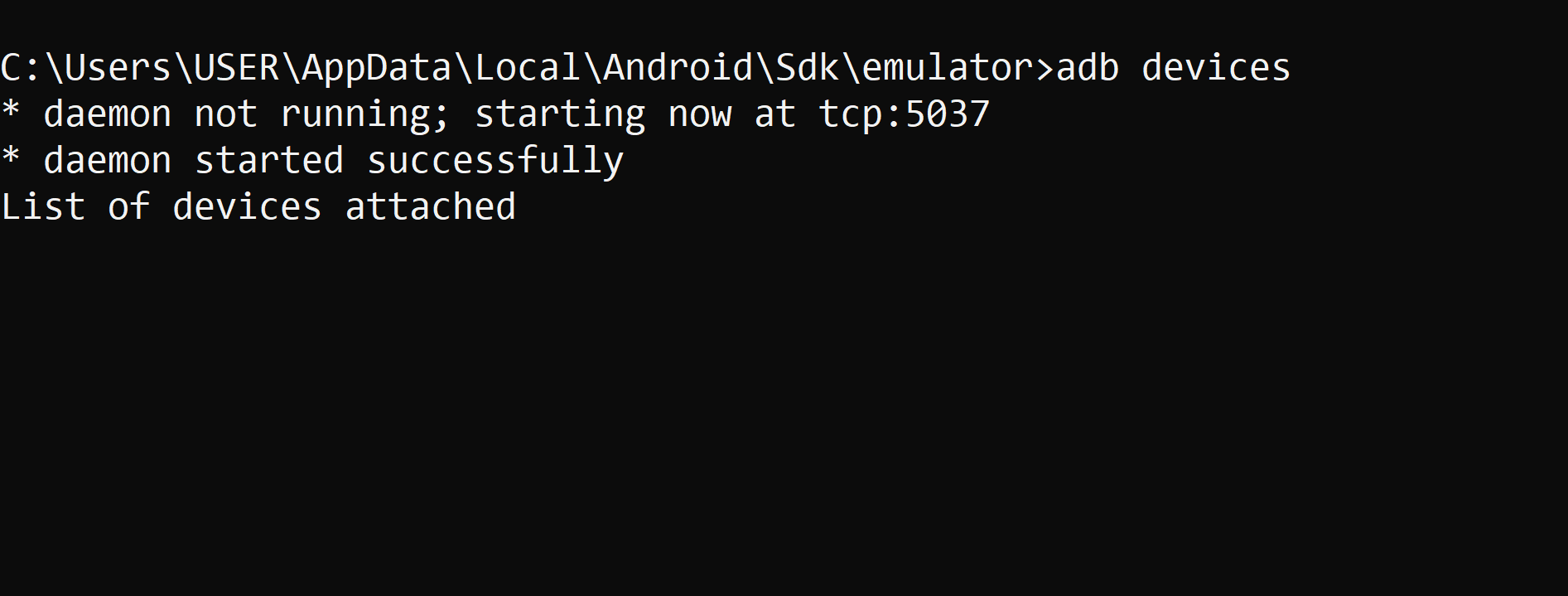
하지만 연결이 성공하면 연결된 장치 목록이 표시됩니다. 예를 들어:
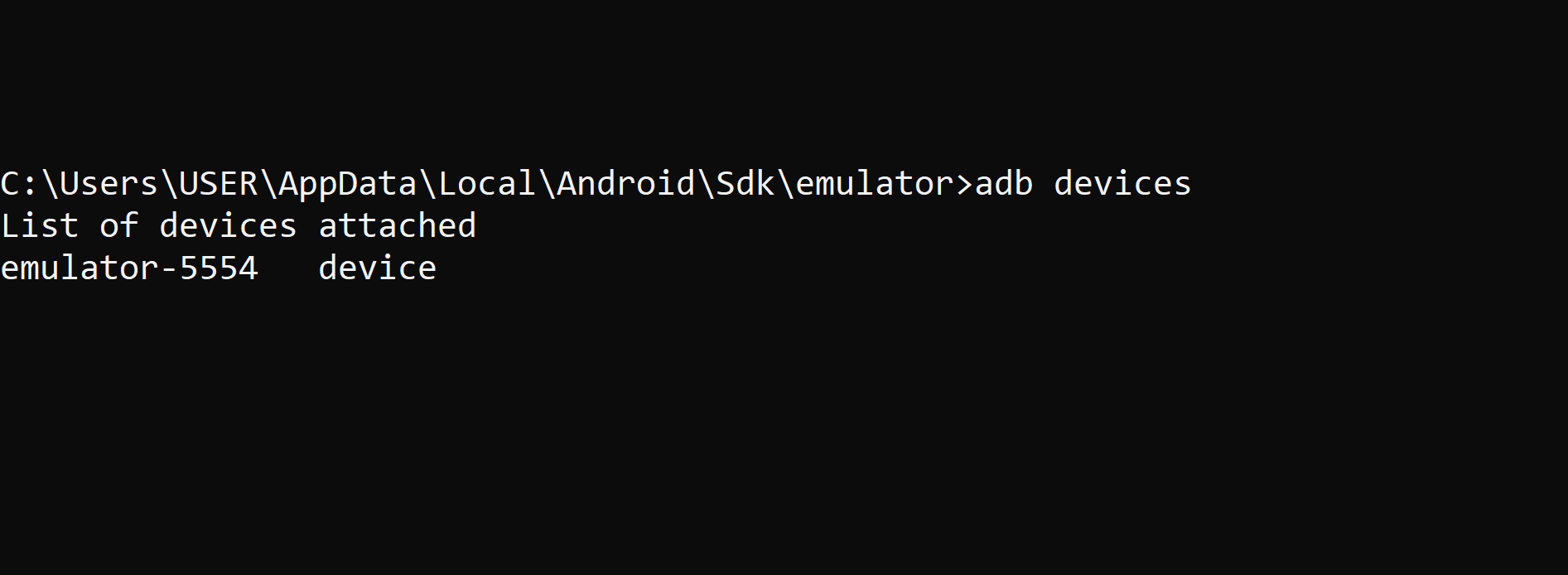
이 빠른 검사를 통해 다른 명령을 실행하기 전에 ADB를 사용할 준비가 되었는지 확인할 수 있습니다. 장치가 나타나지 않으면 USB 연결을 다시 확인하고 USB 디버깅이 활성화되어 있는지 확인하세요. 메시지가 표시되면 장치에서 연결을 승인하세요. 🔍
애플리케이션 설치
명령:
adb 설치
이 명령을 사용하면 메뉴를 탐색하는 번거로움 없이 Android 기기에 APK 파일을 빠르게 설치할 수 있습니다. 컴퓨터에 있는 APK 파일의 경로만 있으면 됩니다. 📦
예를 들어 Twitter Lite APK를 설치하려면 다음을 실행합니다.
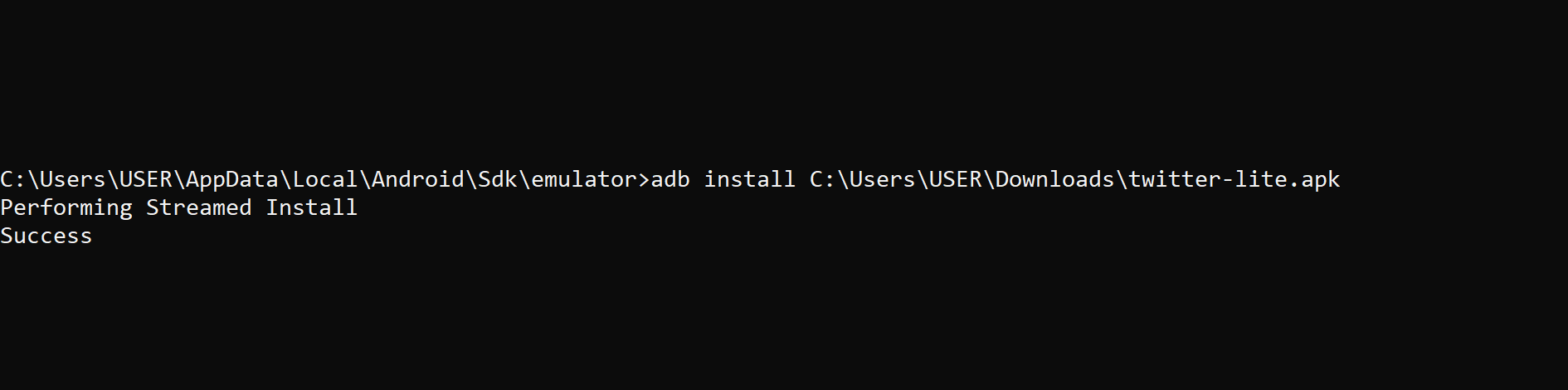
설치가 완료되면 앱이 휴대폰에 나타나 사용할 준비가 됩니다. 이 기능은 특히 Google Play 스토어에서 제공되지 않는 앱을 테스트하거나 APK를 설치할 때 유용합니다. 📲
문제가 발생하면 파일 경로를 확인하고 장치가 올바르게 연결되었는지 확인하세요.
설치된 애플리케이션 나열
명령:
adb shell pm 패키지 목록
이 명령을 사용하면 Android 기기에 설치된 모든 애플리케이션의 전체 목록을 볼 수 있으며, 각 애플리케이션의 패키지 이름도 표시됩니다. 이는 데이터 삭제나 삭제와 같은 관리 작업을 위해 애플리케이션을 식별해야 할 때 특히 유용합니다. 🗂️
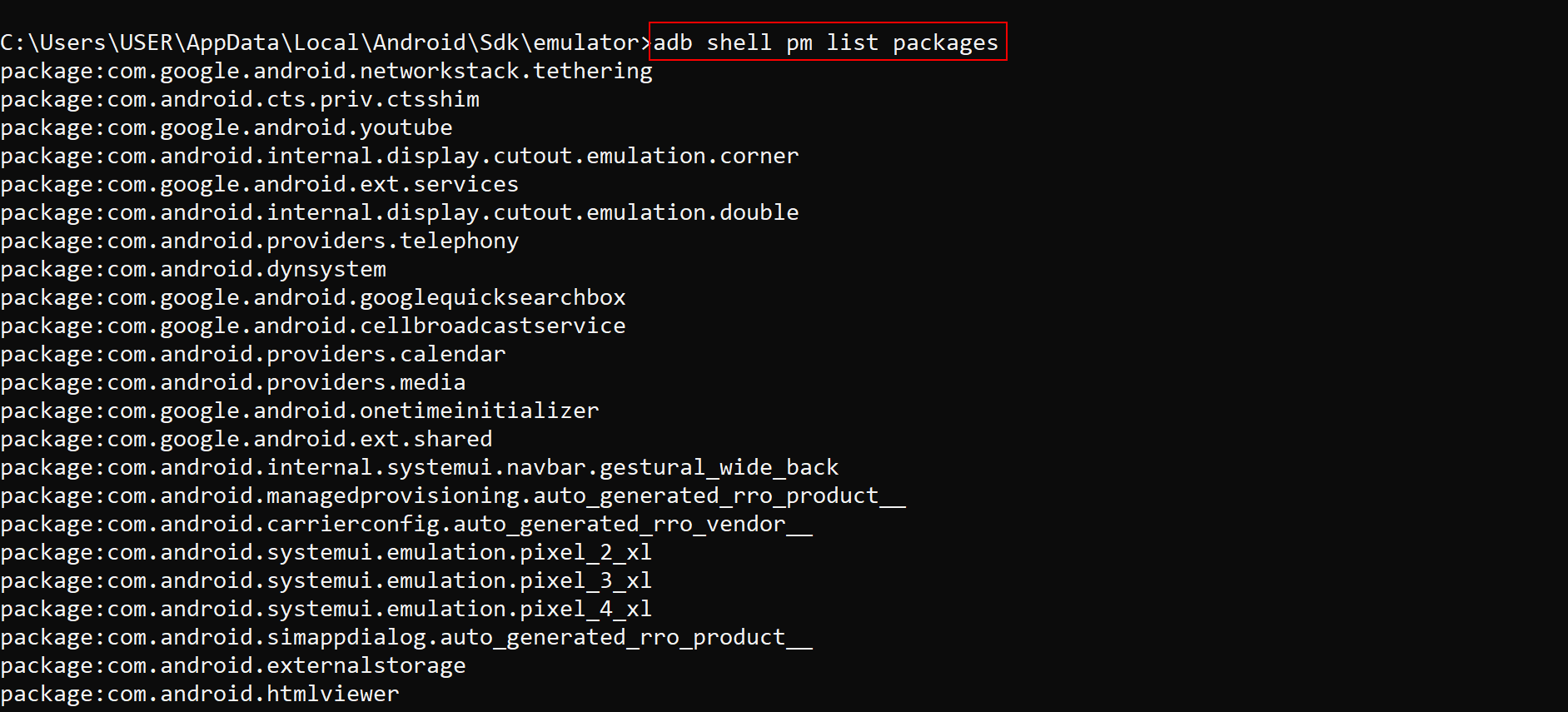
전체 목록이 너무 많으면 시간을 절약하기 위해 특정 앱이나 패키지를 검색할 수 있습니다. 운영 체제에 따라 다음 명령을 사용하세요.
Windows의 경우: findstr 명령을 사용하세요
adb shell pm 패키지 목록 | 파인드스트 트위터
Linux 또는 macOS의 경우: grep 명령을 사용하세요
adb shell pm 패키지 목록 | 트위터 그렙
예를 들어, "Twitter"를 검색하면 다음이 반환됩니다.

애플리케이션 제거
명령:
adb 제거
이 명령은 패키지 이름을 지정하여 장치에서 원치 않는 애플리케이션을 제거합니다. 그것은 훌륭한 방법입니다 블로트웨어 제거, 공간 확보 또는 설치 제거 테스트 중인 애플리케이션입니다. 🗑️
먼저, 제거하려는 애플리케이션의 패키지 이름이 올바른지 확인하세요. 예를 들어, Twitter Lite를 제거하려면 패키지 이름을 다음과 같이 지정했을 수 있습니다.
com.twitter.android.lite
그러면 다음 명령을 실행하면 됩니다.
adb com.twitter.android.lite 제거

트위터가 삭제되었습니다. ✔️
스크린샷 찍기
명령:
adb 쉘 스크린샷 /sdcard/screenshot.png

이 명령은 기기의 화면을 캡처하여 스크린샷을 휴대폰의 저장 장치, 구체적으로는 /sdcard 디렉토리에 저장합니다. 실제 버튼을 사용하지 않고 스냅샷을 찍어야 하는 상황에 적합합니다. 📷
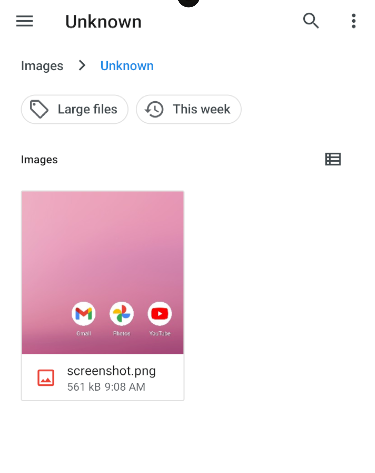
화면 녹화
명령:
adb 쉘 화면녹화 /sdcard/recording.mp4
이 명령을 사용하면 Android 기기 화면에서 발생하는 모든 일을 녹화하여 비디오 파일로 저장할 수 있습니다. 튜토리얼 제작, 앱 기능 소개, 게임 플레이 영상 공유에 이상적입니다. 🎥
녹음이 즉시 시작되고 기기의 /sdcard 디렉토리에 recording.mp4라는 이름으로 저장됩니다.

녹음을 중지하려면 누르세요 컨트롤 + 씨 터미널에서 녹음을 시작하거나 3분(기본 지속 시간) 후에 자동으로 녹음을 중지합니다. ⏳
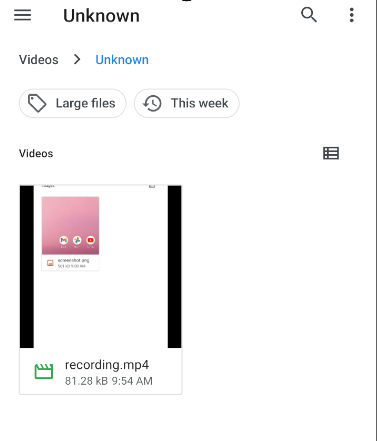
파일 관리
ADB를 사용하면 컴퓨터와 Android 기기 간에 파일을 매우 쉽게 전송할 수 있습니다. 이러한 명령은 데이터 백업, 미디어 전송, 구성 파일을 장치로 보내는 데 적합합니다. 📂
명령어:
adb 푸시
컴퓨터에서 기기로 파일을 전송합니다.
adb 풀
기기에서 컴퓨터로 파일을 복사합니다.
시스템 로그 액세스
명령
adb 로그캣
이 명령을 사용하면 Android 기기의 자세한 로그를 실시간으로 볼 수 있습니다. 이는 앱을 디버깅하는 개발자에게 매우 귀중한 도구이며, 장치 성능의 문제를 식별하거나 버그를 추적하는 데에도 도움이 될 수 있습니다. 📊
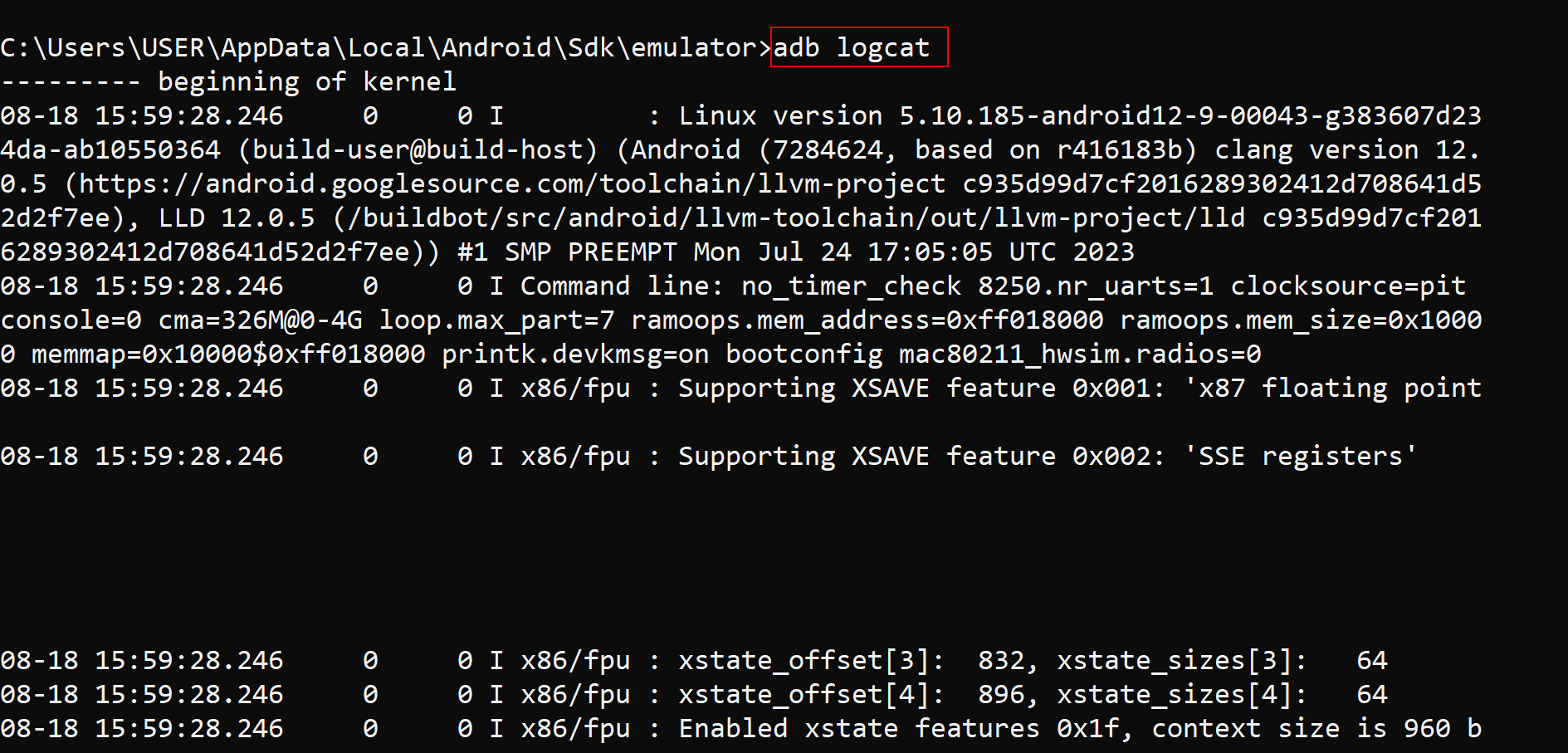
터미널에는 애플리케이션 활동, 시스템 메시지, 오류 보고서를 포함한 시스템 로그의 라이브 피드가 표시됩니다.
기기를 다시 시작하세요
명령:
adb 재부팅
이 명령을 실행하면 Android 기기를 다시 시작하는 것이 매우 간단해지며, 전원 버튼을 직접 사용할 필요가 없습니다. 휴대폰이 응답하지 않거나 디버깅 중이라면 이 명령을 사용하여 쉽게 재부팅할 수 있습니다. ♻️
ADB를 안전하게 관리하기 위한 팁
ADB는 다재다능한 도구이지만, 주의가 필요합니다. 신뢰할 수 있는 컴퓨터에만 연결하세요. USB 디버깅을 활성화하지 마세요 공개적으로 명령을 사용할 때는 항상 두 번 확인하여 실수로 변경하는 일이 없도록 하세요. 데이터 손실이나 시스템 문제를 방지하려면 항상 파일 경로와 패키지 이름을 확인하세요. 🔒